Neste tutorial apresentaremos como gerenciar usuários para as bases de dados do Plesk
1. Na página inicial do Plesk, clique na seção “Databases”.
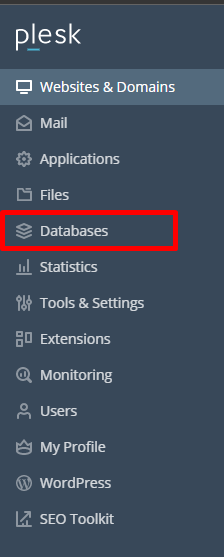
2. No canto direito, clique na seção “User Management”.
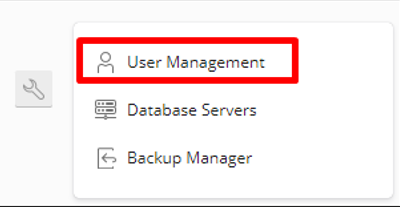
3. Clique em “Add Database User”.

4. Insira o nome do usuário, a senha e confirme a mesma. Também é possível escolher qual base de dados será atrelada ao usuário e de onde será possível acessar o usuário. Após isso, clique em OK.
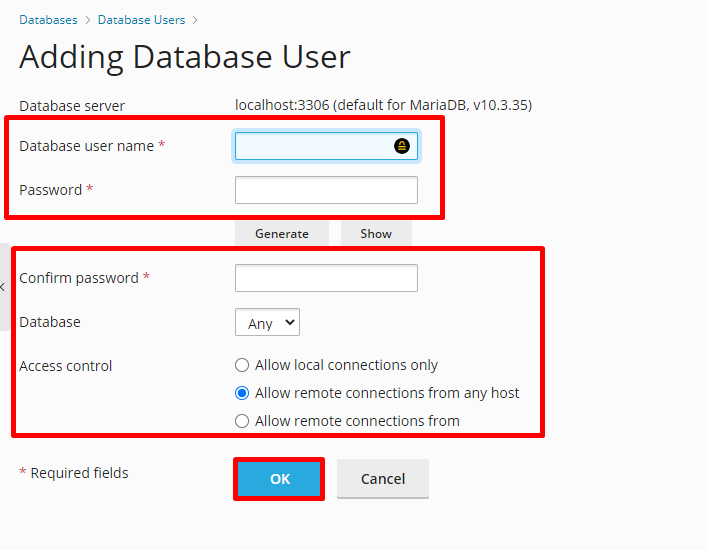
5. Para deletar o usuário, marque o checkbox do usuário desejado e clique em “Remove”.
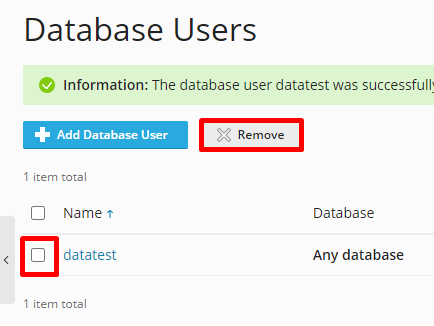
6. Após, confirme na janela que abrirá no navegador, clicando em “Yes, remove”
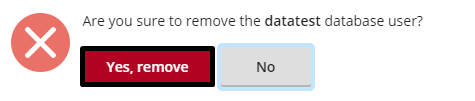
AVISO LEGAL: Os procedimentos descritos neste documento devem ser executados de acordo com o contexto de cada sistema, de forma a evitar impactos negativos à segurança, disponibilidade, integridade e privacidade de dados. A CentralServer se reserva o direito de modificar a qualquer tempo e sem aviso prévio as informações aqui apresentadas a fim de refletir o lançamento de novos serviços, atualizações físicas e operacionais, e evolução do estado-da-arte da tecnologia.

